오프라인 프린터를 다시 연결하는 방법
- WBOYWBOYWBOYWBOYWBOYWBOYWBOYWBOYWBOYWBOYWBOYWBOYWB앞으로
- 2024-01-15 10:36:051935검색
많은 친구들이 문서를 인쇄했는데 프린터로 보낸 후에도 움직임이 없고 프린터 표시등도 계속 켜져 있는데 프린터에서 응답이 없습니다. 이는 프린터가 오프라인 상태이며 작동하지 않는다는 의미입니다. 프린터 오프라인에 대해 연결 복구 인쇄 방법을 살펴보겠습니다.

프린터가 오프라인일 때 연결하는 방법:
방법 1:
먼저, 프린터와 컴퓨터를 연결하는 선의 접촉이 불량하거나 선에 결함이 있는지 확인하세요.
방법 2:
"오프라인으로 프린터 사용"이 켜져 있는지 확인하세요. 단계는 인쇄 중인 프린터 인터페이스를 여는 것입니다.
프린터 탭을 클릭하고 "오프라인으로 프린터 사용"을 선택 취소한 다음 다시 인쇄해 보세요.
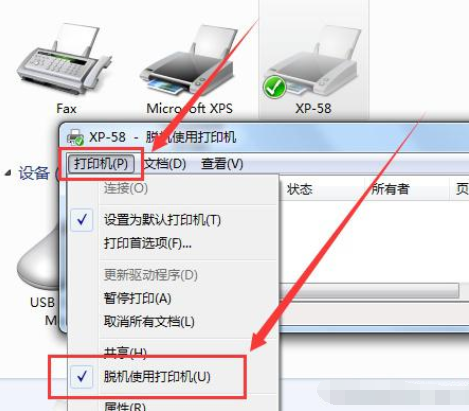
방법 3:
프린터 드라이버에 문제가 있는 경우 프린터를 제거했다가 다시 설치하는 것이 좋습니다. 아래 단계를 참조하세요.
1. 프린터를 마우스 오른쪽 버튼으로 클릭하고 장치 삭제를 선택합니다.
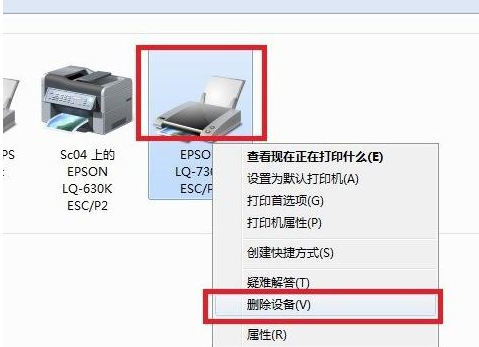
2. 프린터를 추가하려면 클릭하세요.
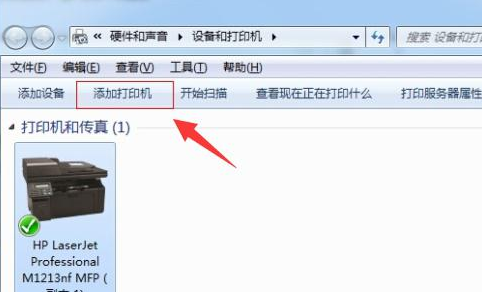
5. 그런 다음 로컬 프린터 추가를 클릭합니다.
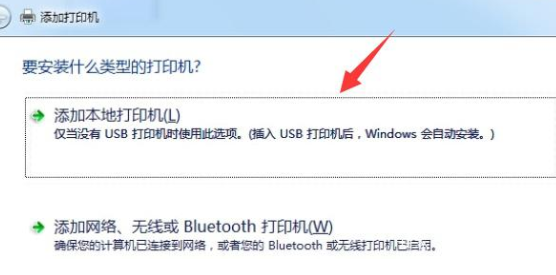
6. 기존 포트를 사용하도록 선택합니다: LPT1: (프린터 포트).
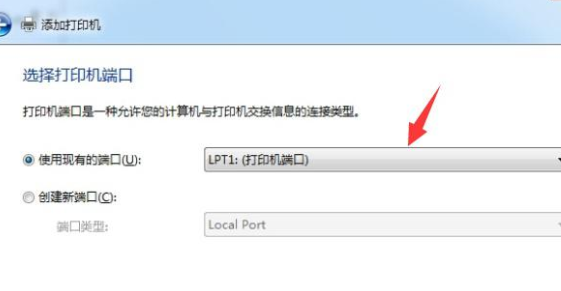
7. 프린터 제조사에 따라 프린터 모델을 선택하세요.
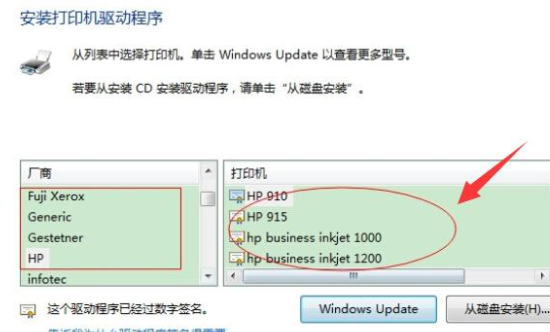
8. 그러면 설치가 성공합니다.
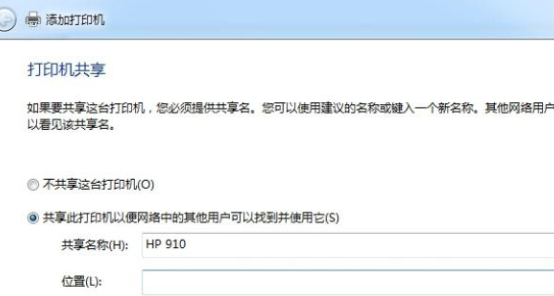
위 내용은 오프라인 프린터를 다시 연결하는 방법의 상세 내용입니다. 자세한 내용은 PHP 중국어 웹사이트의 기타 관련 기사를 참조하세요!
성명:
이 기사는 somode.com에서 복제됩니다. 침해가 있는 경우 admin@php.cn으로 문의하시기 바랍니다. 삭제
이전 기사:컴퓨터 구성 및 모델 확인 방법다음 기사:컴퓨터 구성 및 모델 확인 방법

